Como instalar qualquer extensão do Google Chrome no Firefox

O Firefox é um ótimo navegador, mas se você já viu todas essas ótimas extensões do Google Chrome, talvez tenha ficado tentado a mudar. Você não precisa. O Chrome Store Foxified é uma extensão do Firefox que permite instalar extensões da Chrome Web Store.
As extensões do Opera também funcionam! Isso é possível em parte devido ao Firefox Quantum, que tornou as extensões do Firefox mais parecidas com as extensões do Chrome. Mas isso só torna mais fácil para os desenvolvedores portarem uma extensão de uma plataforma para outra - essa ferramenta facilita para os usuários. Nós tentamos isso, e não é perfeito: o OneNote instalado, por exemplo, mas não funcionou de verdade. No entanto, para extensões simples que fazem uma coisa, vale a pena dar uma chance, ainda que apenas como um substituto.
Configurar Loja do Chrome com a versão Foxified
Para começar, vá até a página da Loja do Chrome e clique em “Adicionar Para o Firefox ”
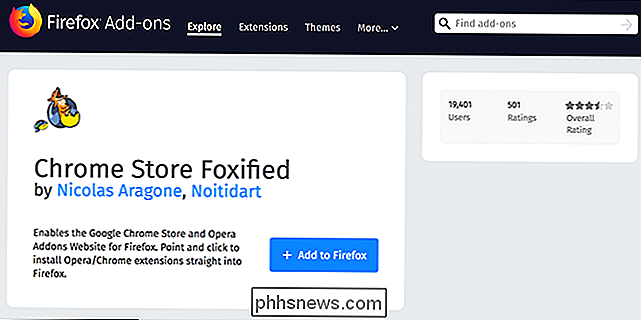
Percorra as caixas de diálogo de confirmação e você verá essa tela:
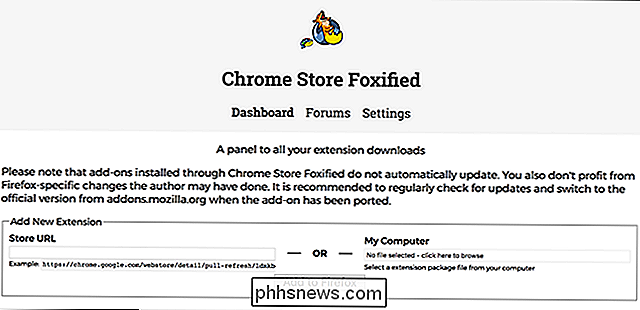
Você está quase pronto! Antes de começar a instalar as extensões do Chrome ou do Opera, no entanto, acesse addons.mozilla.com e verifique se você está conectado:
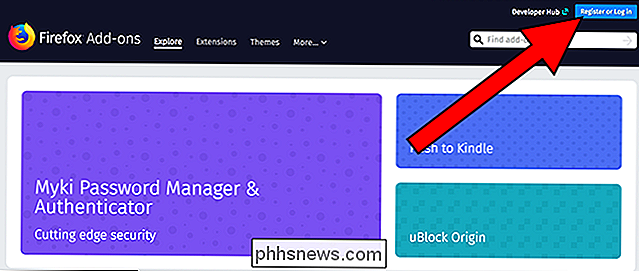
Faça login com sua conta do Firefox (ou crie uma, se ainda não tiver). Isso é necessário antes de instalar qualquer coisa da Chrome Web Store.
Instalar os complementos do Chrome no Firefox
Quando você instala a extensão do Chrome Store Foxified e está conectado à sua conta do Firefox, para a Chrome Web Store e comece a instalar as coisas. Eu tentei isso usando Millienials para Snake People, e um botão "Adicionar ao Firefox" estava esperando por mim.

Aperte o botão e você verá alguns prompts, mas eventualmente você será perguntado se deseja instalar isto. Até as permissões são precisas.
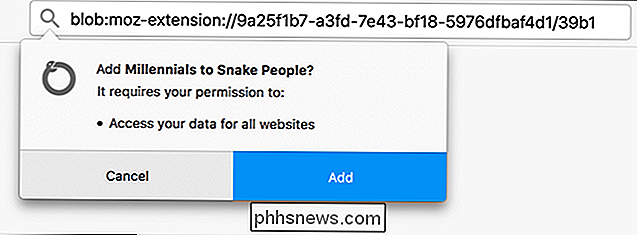
Assim, você instalou uma extensão do Chrome no Firefox. O meu está funcionando muito bem:
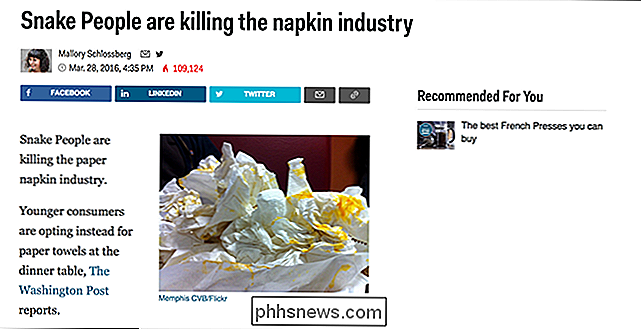
Eu tentei isso também com o Refined Twitter, e ele também funcionou bem.
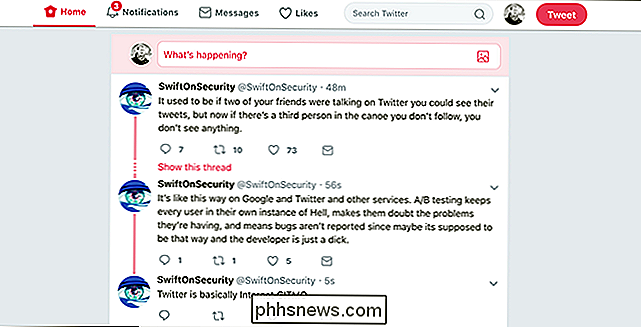
A maioria das extensões do Chrome finalmente chega ao ecossistema do Firefox, e provavelmente é melhor instalar a versão nativa quando acessível. Se você não quiser esperar por isso, no entanto, esse método oferece uma solução temporária para extensões que são atualmente somente Chrome. Só não se esqueça de verificar se há uma versão do Firefox mais tarde.

Como configurar rotinas Alexa para controlar vários dispositivos Smarthome de uma só vez
É óTimo controlar sua casa inteligente com sua voz, mas é ainda melhor quando você pode dizer um comando e ter várias coisas acontecer de uma só vez. Veja como configurar rotinas para usar com o Alexa e seus dispositivos de eco RELATED: Como tirar o máximo proveito do seu eco da Amazon Antes disso, se você quisesse acender suas luzes e o espaço aquecedor, você teria que dar Alexa dois comandos separados.

Como configurar endereços IP estáticos no seu Eero Router
Na maioria das vezes, ter o seu roteador atribuindo endereços IP dinâmicos aos seus dispositivos é bom. Às vezes, você quer o controle adicional de atribuir um endereço IP estático que não muda. Veja como fazer isso no roteador Eero. RELATED: Como tirar o máximo proveito do seu sistema Wi-Fi Eero Mesh O sistema de engranzamento Wi-Fi da Eero tem ótimas para usar recursos, incluindo alguns controles avançados.


